CAD填充图案的方法
图案填充在使用CAD绘图时会经常用到,比如像下图这样的情况,需要填充中间重叠部分的图案,下面就教大家图案填充的方法。
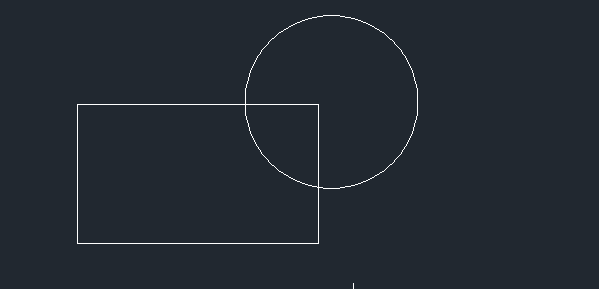
在软件上方的功能区找到【绘图】并点击,接着在里面找到并点击【图案填充】,或是在命里区下方,输入:bhatch并按回车键确认,就能弹出填充的对话框。图案填充有两种方法,下面为大家介绍。
方法一:
选择填充对话框右上方边界里面的“添加:拾取点”,鼠标点击确认要填充的图案区域,接着按回车键,就会弹出填充的对话框,点击确定。
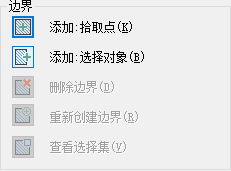
填充之后就是下图的样子,我们会发现填充的图案过于密密麻麻,如果我们想不要图案过于复杂,可以再回车键,在弹出的填充对话框进行修改。
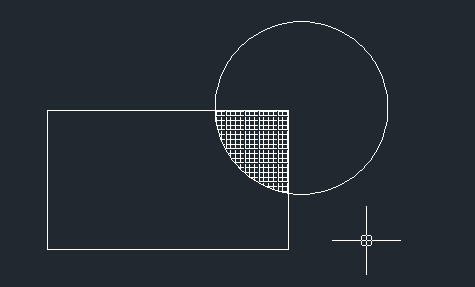
在对话框的比例部分进行修改,从原本系统默认的1,修改大一点,如下图我修改为5,确定之后就变成最后的图的样子。
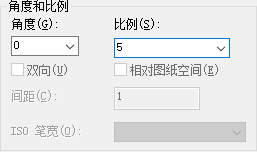
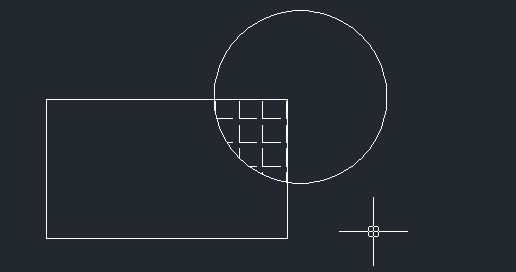
方法二:
在填充对话框选择“添加:选择对象”,这种方法并不适合所有图形,你需要选择自己要填充的图形构成的线,如下图,选择三角形的三条边,然后按回车键,在弹出的对话框点击确定,就能填充三角形;如果要修改填充图案的比例,和上一种方法的操作是一样的。
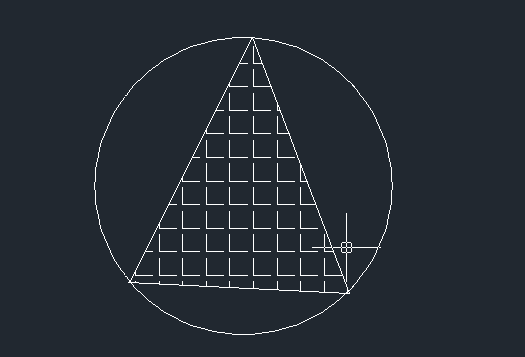
总结:图案填充有不同的方法,不同方法适用不同图形,在使用过程中要根据图形选择不同的方法,提高效率。
推荐阅读:CAD制图
推荐阅读:中望峰会
·2024中望教育渠道合作伙伴大会成功举办,开启工软人才培养新征程2024-03-29
·中望将亮相2024汉诺威工业博览会,让世界看见中国工业2024-03-21
·中望携手鸿蒙生态,共创国产工业软件生态新格局2024-03-21
·中国厂商第一!IDC权威发布:中望软件领跑国产CAD软件市场2024-03-20
·荣耀封顶!中望软件总部大厦即将载梦启航2024-02-02
·加码安全:中望信创引领自然资源行业技术创新与方案升级2024-01-03
·“生命鸨卫战”在行动!中望自主CAx以科技诠释温度,与自然共未来2024-01-02
·实力认证!中望软件入选毕马威中国领先不动产科技企业50榜2023-12-27
·玩趣3D:如何应用中望3D,快速设计基站天线传动螺杆?2022-02-10
·趣玩3D:使用中望3D设计车顶帐篷,为户外休闲增添新装备2021-11-25
·现代与历史的碰撞:阿根廷学生应用中望3D,技术重现达·芬奇“飞碟”坦克原型2021-09-26
·我的珠宝人生:西班牙设计师用中望3D设计华美珠宝2021-09-26
·9个小妙招,切换至中望CAD竟可以如此顺畅快速 2021-09-06
·原来插头是这样设计的,看完你学会了吗?2021-09-06
·玩趣3D:如何使用中望3D设计光学反光碗2021-09-01
·玩趣3D:如何巧用中望3D 2022新功能,设计专属相机?2021-08-10
·CAD的线不在一个平面怎么办2016-10-10
·CAD修订云线命令的使用技巧2020-01-14
·CAD如何删除重复线?2020-03-19
·CAD巧妙设置快捷键提高绘图效率2017-11-24
·CAD如何利用多段线绘制箭头2015-12-18
·CAD如何把外部参照与当前图形绑定2020-06-17
·CAD打印范围介绍2021-06-24
·中望CAD 2022新增IFC:搭建二维CAD与BIM“桥梁”2021-08-17














